
この記事ではカラーシフトとはどういうものか、どあやってやるのかを説明していきます。
カラーシフトができるど背景の色合いを変えることができるので表現の幅が広がります。
カラーシフトは少々難しいかもしれませんがカラーフィルターを購入した場合は一度は試してみて欲しいですね。
カラーシフトとは
カラーシフトというのは被写体に対してカラーフィルタで色味を変えた光をストロボであてつつ、被写体の色を正常な色にすることで背景の色味を変更する方法です。
これだと難しいですね。
実際には下記のように夜景を撮影すると遠くの景色はオレンジ色の光になりますよね。

この夜景の光を青くしたいという場合はカメラの設定の色温度を変更して青くすることで青い夜景を撮影することが可能ですよね。

でもカメラの設定を変えてしまうと夜景の前に被写体がいる場合、被写体まで青っぽくなってしまいます。
この時に被写体にあてるストロボにオレンジ色のカラーフィルターをつけてあげることで青くなってしまう被写体の色を普通の色合いに戻します。
こうすると背景が青く、被写体は正常な色の写真を撮影することができる撮影技法です。
カラーシフトをするために必要なもの
カラーシフトをするために必要なものは最低限この3つ。
- カメラ
- ストロボ
- カラーフィルター
この3つだとストロボはカメラに付けることになるのでできればオフストロボできるようにしておいた方がいいですね。
カラーフィルターの種類や値段、取り付け方についてはこちらの記事で紹介してるので参考にしてみてください。
必要なものは決して高いものでなくても大丈夫。カメラもストロボを取り付けられる機種ならなんでもOKです。
カラーシフトの撮影方法
では実際にカラーシフトをやってみましょう。
今回はオレンジ色の光の夜景をバックにチャレンジです。
カラーシフトの実施手順は以下の通り。
カスタムホワイトバランスを設定
白いものを、オレンジフィルターをストロボに取り付けてたストロボで撮影しカスタムホワイトバランスに設定します。
ホワイトバランスの設定はカメラによって異なるので自分のカメラのマニュアルを読んで確認してくださいね。

普通に撮影すると被写体もオレンジ色になります。
これをカスタムホワイトバランスの設定で撮影すると下の写真のように白くなります。
これでカラーシフトの設定の設定ができました。
背景の撮影
上記のカスタムホワイトバランスを設定した状態でオレンジ色の夜景を撮影すると青っぽくなることを確認できます。

この時に青さが自分の好みかを確認。
カラーフィルターの色によって結果は大きく変わってくるのでいろんなフィルタ―でためしてどんな色になるか確認しておきましょう。
夜景の色がイマイチな場合はカラーフィルターを別のオレンジ色に交換してカスタムホワイトバランスを再設定することで調整します。
被写体を撮影
上で使用したストロボフィルターをストロボに付けたまま被写体を撮影。
被写体の色が適切な色か確認し違う場合は現像ソフトで微調整という感じですね。
カラーシフトの法則
上の例ではカラーシフトによってオレンジ色の背景を青くすることができました。
では他のカラーフィルターの色でカラーシフトを行うと背景はどんな色に変わるのかを見てみましょう。
ここで何種類も試すのは難しいので法則を説明しますね。
以下のような円形のカラーチャートを見たことはないでしょうか?
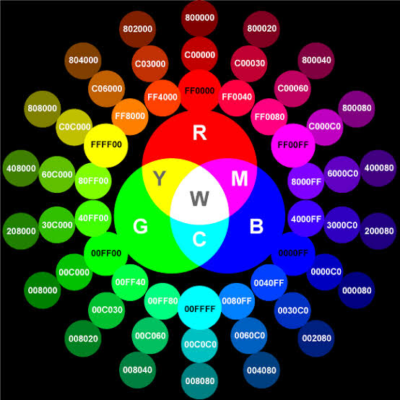
これで先程のオレンジ色をカスタムホワイトバランスで白くした場合は図のオレンジ色の反対にある青に変わったということがわかります。
この法則で緑のカラーフィルターをつけると背景が赤紫色になるということがわかります。
緑フィルターの例
このように緑のフィルターを使用する場合は夕景を紫に変えられるのでオススメです。
逆に青をカスタムホワイトバランスで白と認識させて撮影した場合は背景がオレンジ色になるので夜景などはより濃いオレンジ色の夜景になります。

カラーシフトまとめ
カラーシフトは写真の色合いを通常とは異なる色で撮影することができます。
主に背景の色を変えるために使用します。
撮影される写真はとてもドラマティックな写真になります。
夜景や夕景など写真撮影には暗い状況になったときにぜひチャレンジしてみましょう。













